2019 년 iPhone 삭제 / 분실 메시지를 복구하는 방법
"아이폰에서 일부 메시지를 삭제 한 후 다시 메시지가 필요하다는 것을 알게되었습니다. 어떻게해야합니까?"
"메시지를 포함하여 모든 iPhone 데이터를 잃어 버렸습니다. 복구하는 방법에 대한 제안이 있으십니까? "
저장된 메시지의 손실은 매우 일반적입니다아이폰 사용자들이 직면하는 문제. 저장 공간을 확보하기 위해 일부러 파일을 삭제했거나 iPhone을 초기 설정으로 복원해야 할 때 잃어버린 경우에도 귀중한 메시지를 다시 필요로하는 경우가 종종 있습니다. 그리고 여기에 무료, 쉬운 방법이 있습니다 무료 아이폰 메시지 복구.
- 방법 1 : 무료 iCloud를 통해 삭제 된 iPhone 메시지 복구
- 방법 2 : 무료 iTunes로 손실 된 iPhone 메시지 복구
- 방법 3 : Tenorshare iPhone 데이터 복구 사용
방법 1 : 무료 iCloud를 통해 삭제 된 iPhone 메시지 복구
iPhone을 복구하는 두 가지 방법 중 첫 번째매우 일반적이며 외부 소프트웨어 사용과 관련이없는 메시지는 iCloud를 통하는 것입니다. iCloud에서 iPhone 메시지를 복구하는 것은 매우 쉽지만 휴대 전화 데이터를 iCloud에 백업 한 경우에만 가능합니다. iCloud에서 메시지를 다시 받으려면 아래 단계를 따르십시오.
- 1. iCloud에 로그온하십시오.
- 2. 사용자 이름을 클릭하고 "iCloud 설정"을 선택하십시오.
- 3. "고급"탭에서 "파일 복원"을 클릭하고 메시지가 포함 된 백업 파일을 클릭하여 메시지를 iPhone으로 복원하십시오.

참고 : 복원 할 파일이 없으면 메시지를 iCloud에 백업하지 않았으므로 아래 두 번째 방법을 참조해야합니다.
방법 2 : 무료 iTunes로 손실 된 iPhone 메시지 복구
두 번째 방법은 iTunes를 사용하는 것입니다. 휴대 전화를 PC에 연결할 때마다 자동 동기화 기능이 있기 때문에 (해당 기능을 비활성화하지 않는 한) iTunes에서 iPhone 메시지를 무료로 복구 할 수있는 가능성이 훨씬 더 많습니다. 다음 단계는 메시지를 쉽게 복원합니다.
- 1. 휴대폰을 일반적으로 동기화하는 PC 또는 Mac에 연결합니다.
- 2. iTunes를 열고 장비가 팝업되면 장비를 선택하십시오.
- 3. 이제 "백업 복원"옵션을 클릭하고 프로그램이 백업 된 데이터를 전화기로 복원 할 때까지 기다립니다.
- 4. 복원 된 모든 메시지를 보려면 iPhone의 메시지로 이동하십시오.
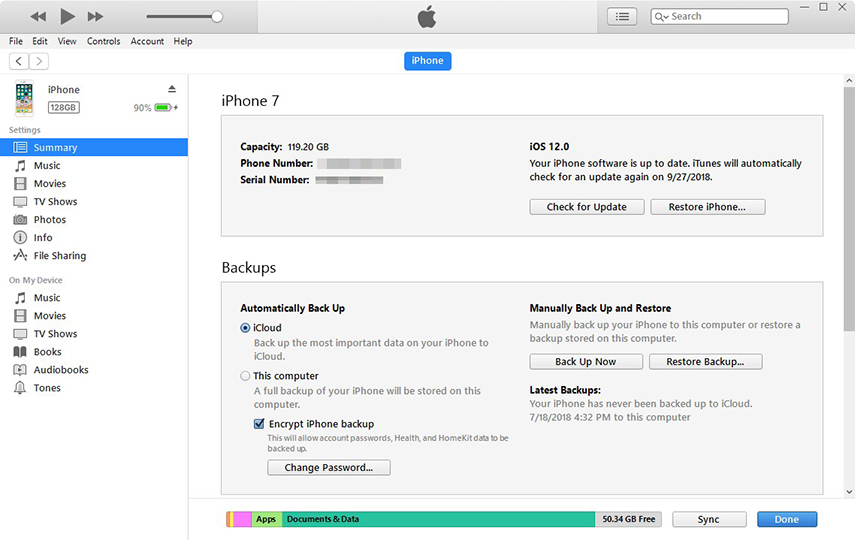
그러나 여전히 그래도 할 수 없다면메시지를 복구하려면 2 부로 이동하십시오. 여기에서는 Tenorshare iPhone Data Recovery라는 대체 방법을 사용하여 무료로 삭제 된 iPhone 메시지 복구에 사용할 수있는 방법을 설명합니다.
방법 3 : iPhone 데이터 복구 사용
Tenorshare 아이폰 데이터 복구는Windows 및 Mac과 호환되며 문자 메시지와 사진, 비디오, 메모, 연락처 등을 포함하여 iPhone에서 손실 된 데이터를 복구하는 데 특화되어 있습니다.
iPhone 데이터 복구의 무료 평가판을 다운로드하고 사용할 준비가되면 아래 단계에 따라 메시지를 복구하십시오.
- 1. 먼저 복구 모드를 선택해야합니다. USB 케이블을 사용하여 휴대 전화를 컴퓨터에 연결하고 "iOS 기기에서 데이터 복구"옵션을 선택한 다음 "스캔 시작"을 클릭하십시오. 프로그램은 이제 손실 된 메시지를 검색합니다.
- 2. 스캔이 완료되면 프로그램은 발견 된 모든 데이터의 목록을 작성합니다. 이를 통해 필요한 메시지를 찾으십시오. 삭제 된 메시지는 빨간색으로 표시됩니다.
- 3. 이러한 메시지를 전화기 나 컴퓨터로 복원 할 수 있습니다.
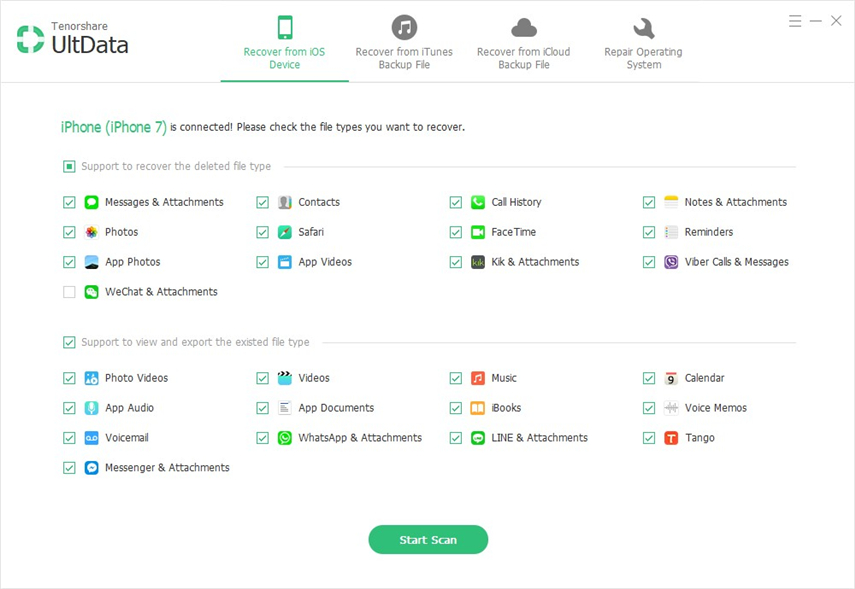
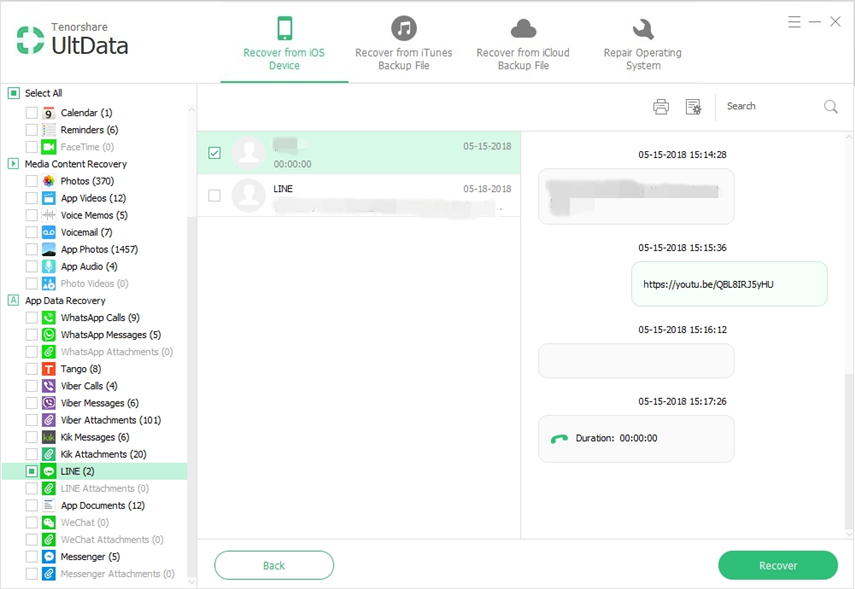
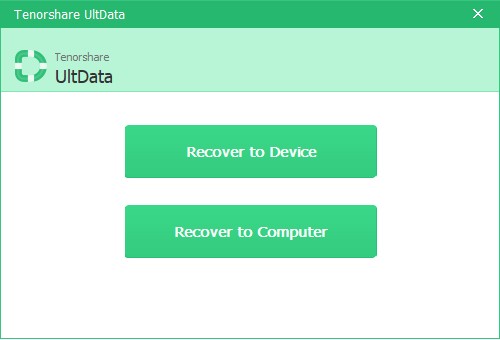
결론
이 기사에서는 3 가지 간단한 방법을 설명합니다.잃어버린 아이폰 메시지를 복구 할 수 있습니다. 두 가지 방법은 iTunes와 iCloud와 관련된 일반적인 방법이며 세 번째 방법은 새로운 대안입니다. 이 게시물을 발견했다면 친구들과 공유하십시오.









